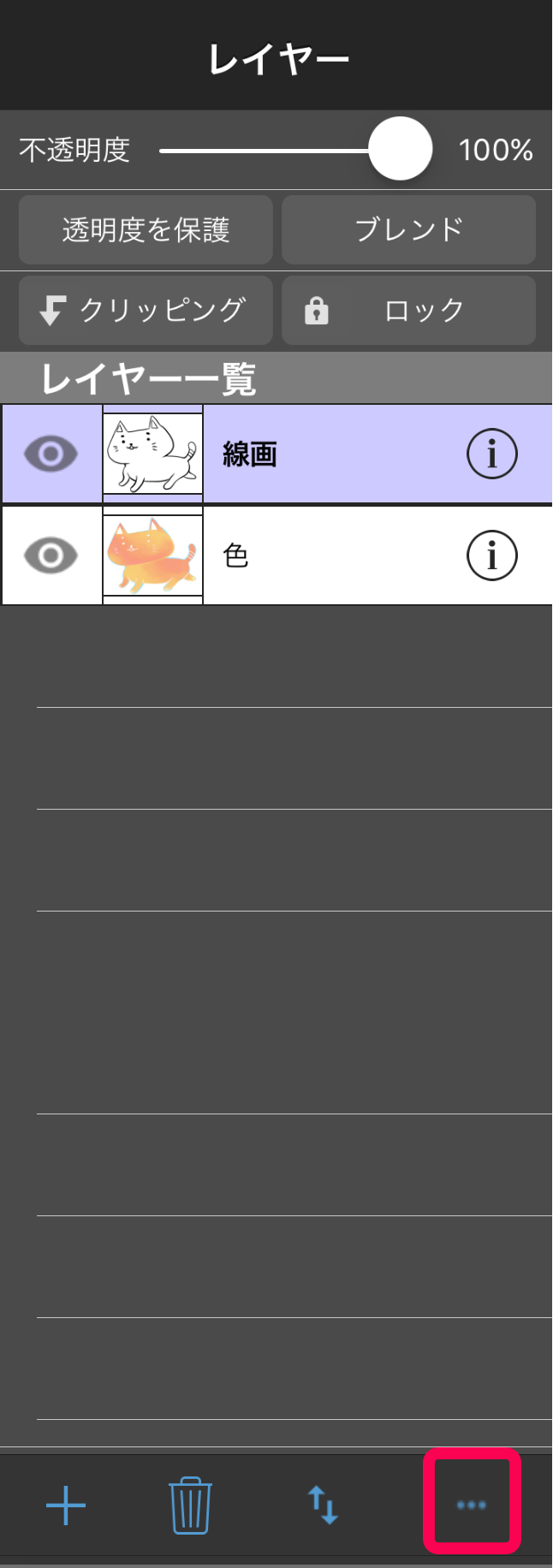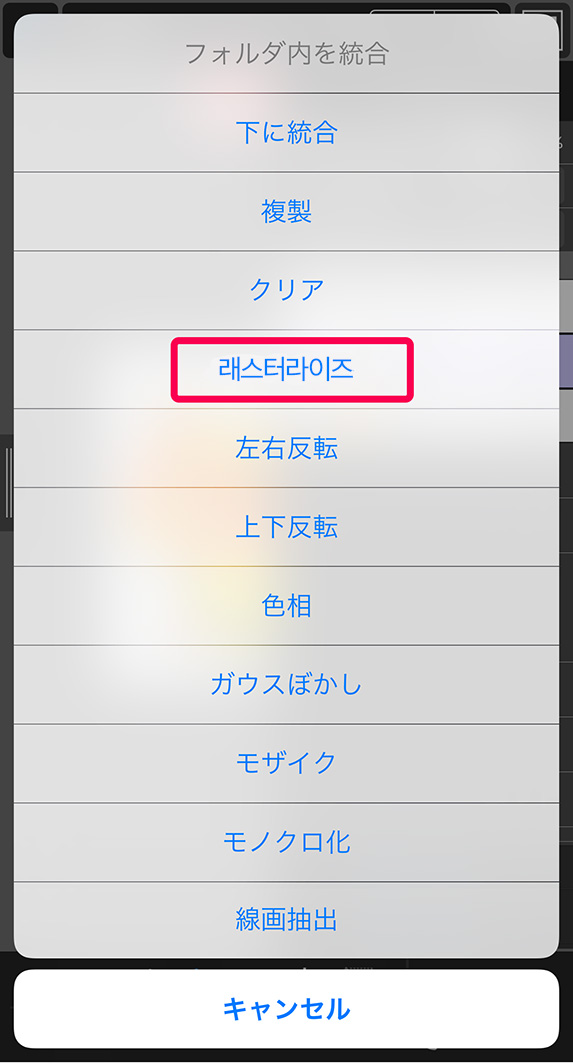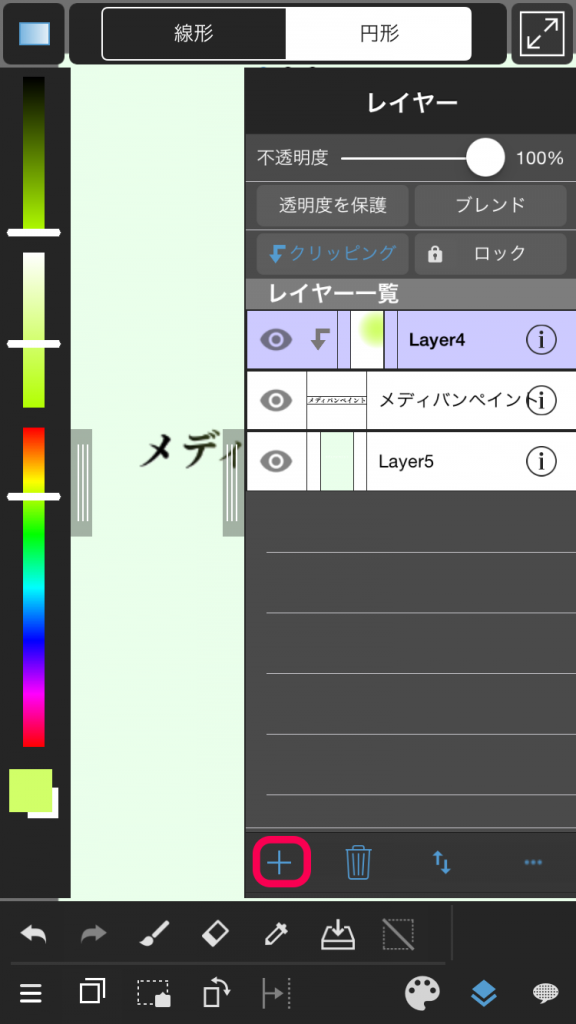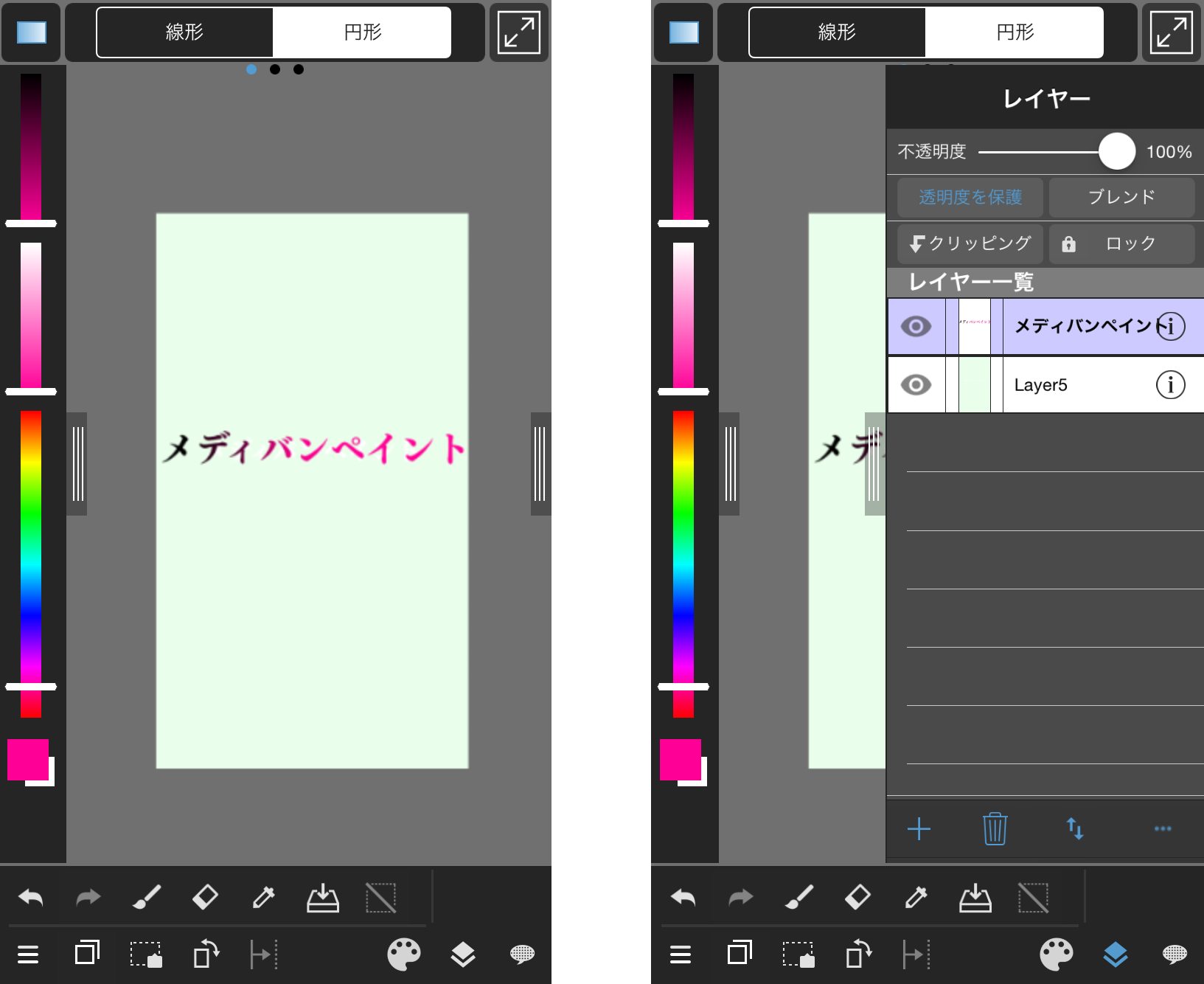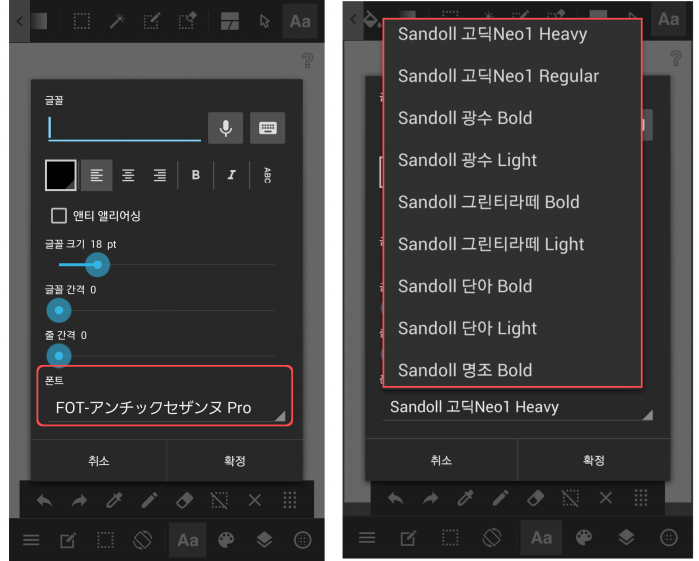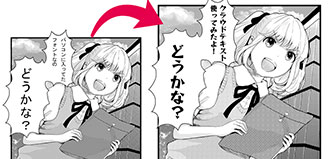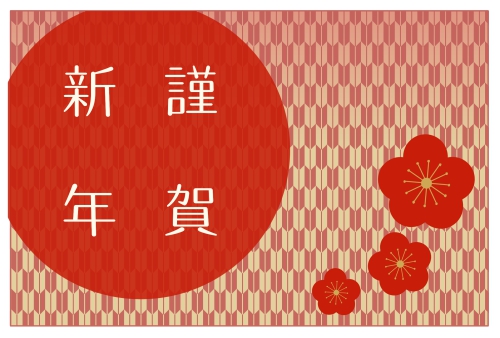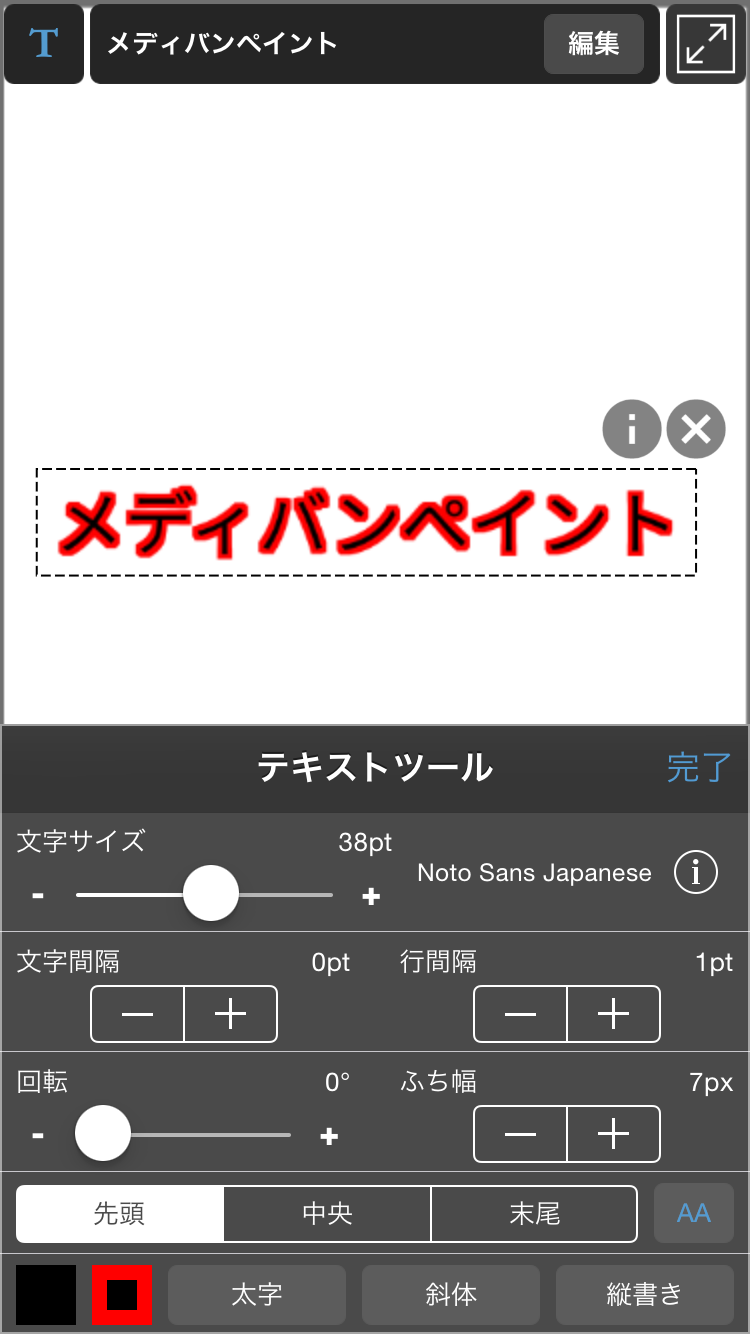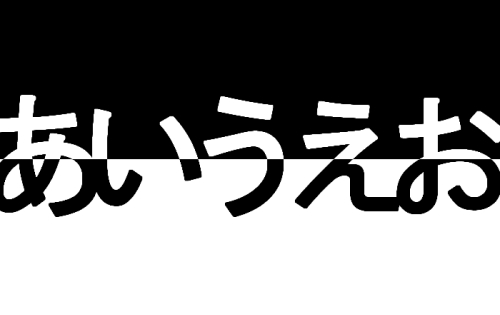2022.09.27
【iPhone】글자 변형하기・그라데이션 넣기
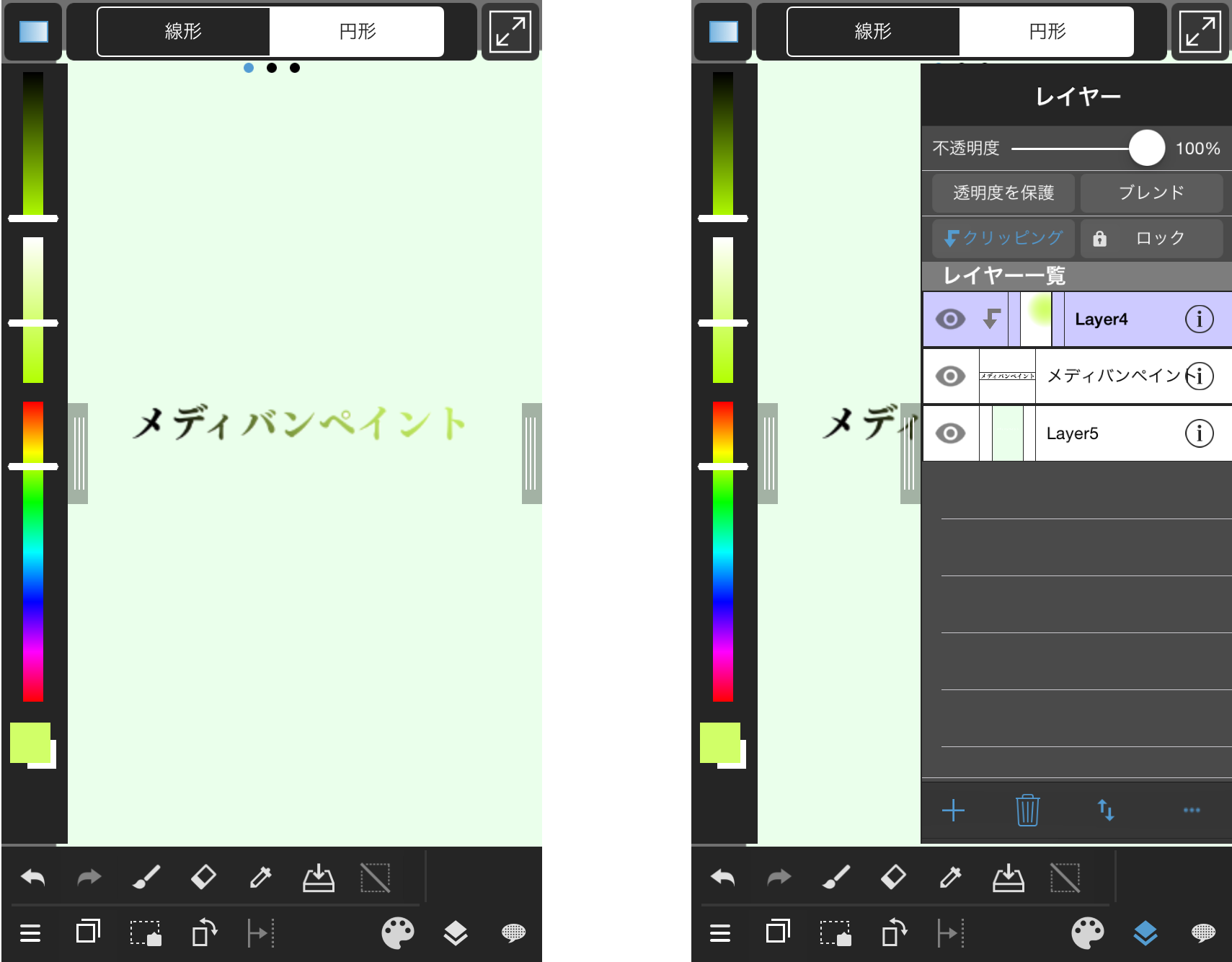
글자를 입력한 텍스트 레이어를 「래스터화」하면 글자를 이미지처럼 편집할 수 있게 됩니다.
※래스터화하면 텍스트 툴 창으로 편집할 수 없습니다. 폰트나 글자 사이즈 등 변경은 래스터화하기 전에 해주세요.
<래스터화>
레이어 창에서 글자를 입력한 레이어를 선택합니다.
레이어 창 메뉴 버튼에서「래스터화」를 탭해서 글자 레이어를 래스터화 해주세요.
<글자 변형하기>
래스터화하면 글자도 이미지와 같은 방식으로 다룰 수 있기 때문에 「변형」「자유변형」을 이용해 변형할 수 있습니다.
「변형」「자유변형」을 이용한 확대・축소・자유 변형 방법에 관해서는 여기를 참조해주세요.
<글자에 그라데이션 넣기>
글자에 그라데이션을 넣을 경우, 두 가지 방법이 있습니다.
≪「클리핑」을 사용할 경우≫
1.래스터화 한 글자 레이어 위에 컬러 레이어를 신규작성해주세요.
2.신규 작성한 레이어를 선택해「클리핑」을 탭해주세요.
※클리핑을 설정하면 하나 아래에 있는 레이어에 그려진 부분에만 그릴 수 있습니다.
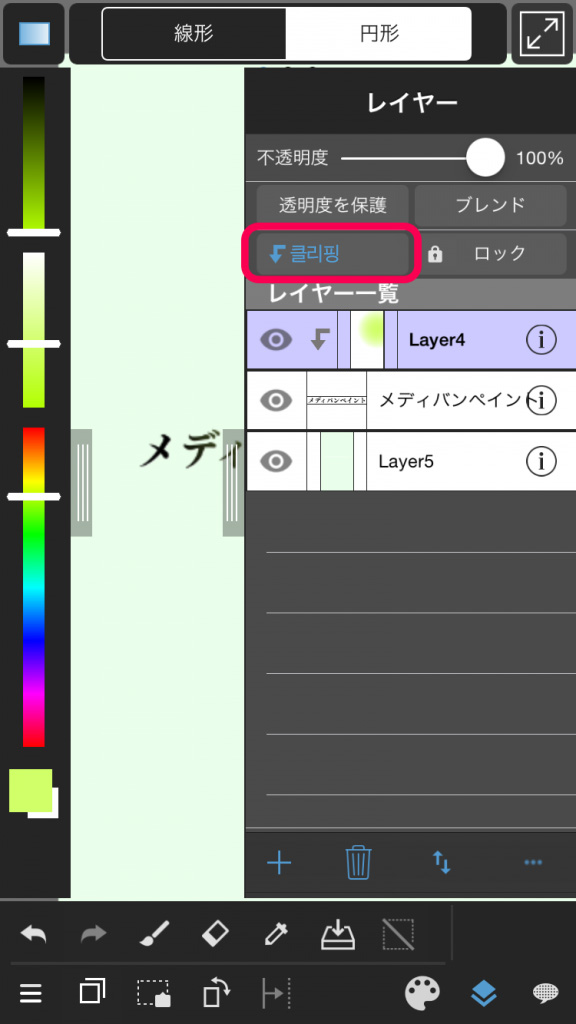
3.클리핑 한 레이어에서 「그라데이션 툴」을 사용합니다.
그라데이션 툴 사용방법은 여기를 참조해주세요.
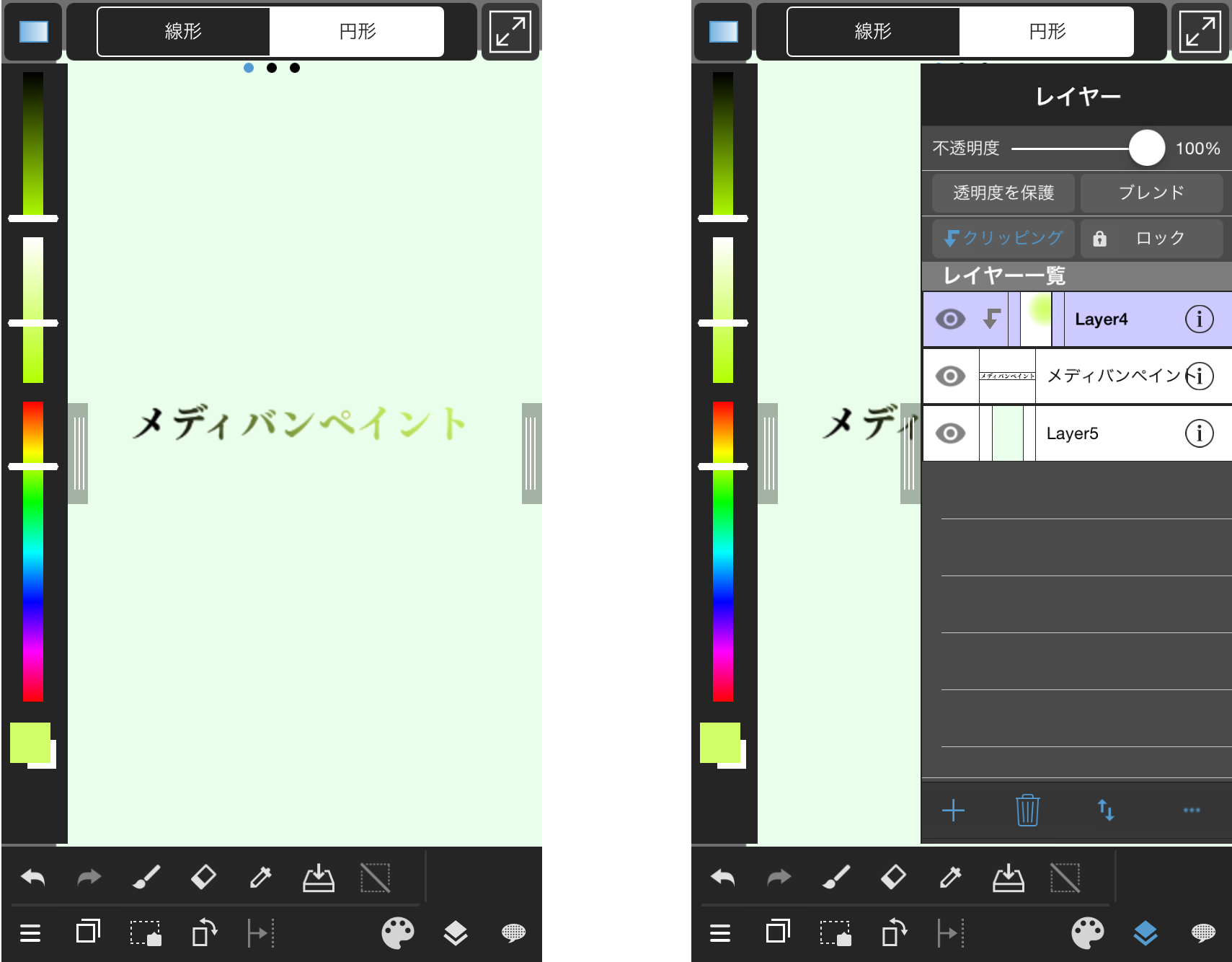
≪「투명도 보호」를 사용할 경우≫
1.래스터화 한 글자 레이어를 선택하고 「투명도 보호」를 설정해주세요.
※투명도 보호를 설정하면 레이어 안에 「이미 그려져 있는 부분」에만 그릴 수 있습니다.
2.「그라데이션 툴」을 사용합니다.
그라데이션 툴 사용방법은 여기를 참조해주세요.
\ We are accepting requests for articles on how to use /